Rumah >Tutorial sistem >Siri Windows >Bagaimana untuk menggabungkan cakera bukan bersebelahan? Tutorial tentang cara menggabungkan dua partition cakera keras bukan bersebelahan
Bagaimana untuk menggabungkan cakera bukan bersebelahan? Tutorial tentang cara menggabungkan dua partition cakera keras bukan bersebelahan
- 王林ke hadapan
- 2024-02-15 14:00:071156semak imbas
Editor PHP Youzi akan memperkenalkan anda cara menggabungkan cakera bukan bersebelahan atau partition cakera keras. Apabila kita perlu mengembangkan ruang cakera keras atau menyatukan sekatan, kita mungkin keliru apabila menemui cakera atau sekatan bukan bersebelahan. Walau bagaimanapun, dengan menggunakan beberapa alat pengurusan cakera profesional, kami boleh menggabungkan cakera atau partition bukan bersebelahan ini dengan mudah. Dalam tutorial ini, kami akan memperkenalkan anda secara terperinci cara menggunakan alat ini untuk menyelesaikan operasi cantum, membolehkan anda menyelesaikan masalah cantum cakera dengan mudah.
Tutorial tentang cara menggabungkan dua partition cakera keras bukan bersebelahan
Langkah ①: Tekan kombinasi kekunci pintasan win+X dan klik Pengurusan Cakera.
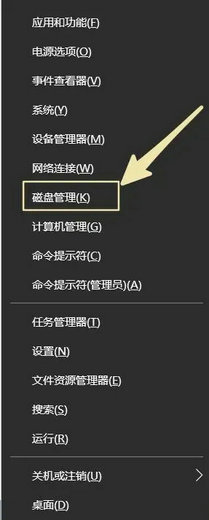
Langkah ②: Masukkan antara muka pengurusan cakera.
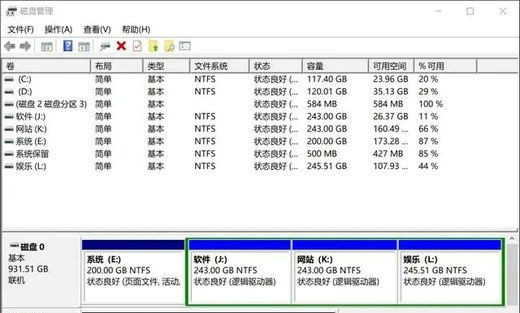
Langkah ③: Padamkan kelantangan (contohnya, kami ingin menggabungkan pemacu J dan pemacu L dalam gambar di atas), klik kanan pada pemacu J dan pilih Padamkan kelantangan, seperti yang ditunjukkan di bawah:
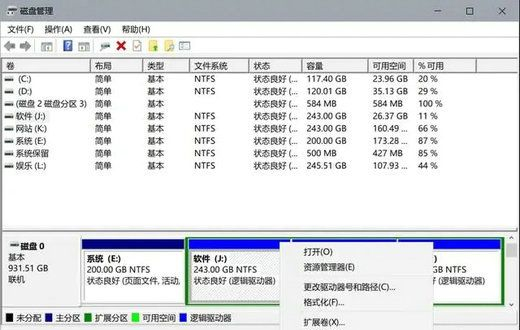
Selepas pemadaman, satu yang tidak diperuntukkan akan dibiarkan ruang, seperti yang ditunjukkan dalam gambar di bawah:
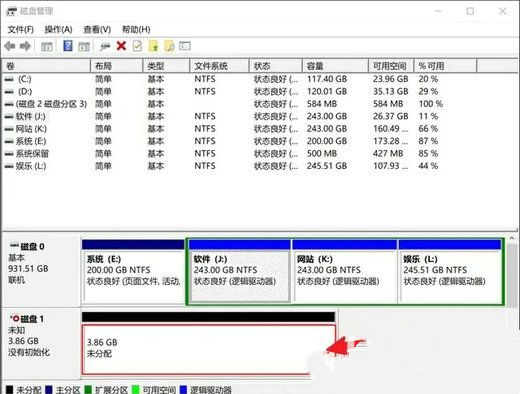
Langkah ④, kembangkan kelantangan pada cakera L, iaitu, tambahkan ruang cakera J yang baru dikendalikan pada cakera L , seperti yang ditunjukkan dalam gambar di bawah, mula-mula klik kanan cakera L dan pilih kembangkan volum.
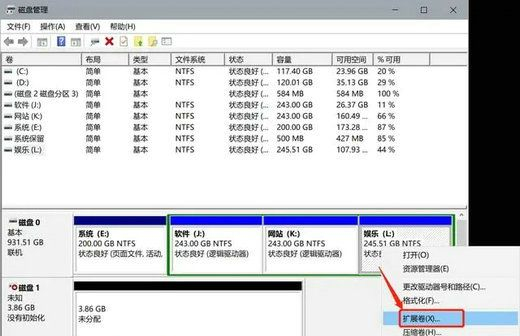
Teruskan dan klik Seterusnya:
Klik Seterusnya.
Akhir sekali, pilih ruang kosong yang tidak diperuntukkan ini, klik Tambah dan klik Seterusnya.
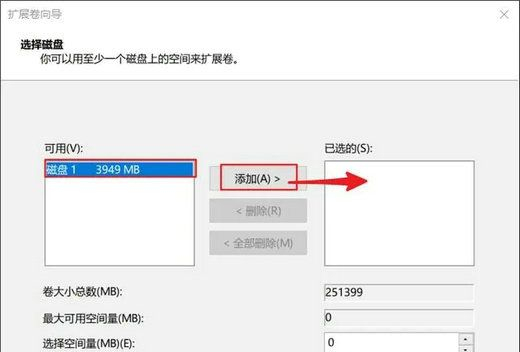
Peringatan hangat: Memadamkan kelantangan akan mengosongkan data partition cakera keras dan memadamkan partition oleh itu, sila sandarkan data penting sebelum meneruskan.
Atas ialah kandungan terperinci Bagaimana untuk menggabungkan cakera bukan bersebelahan? Tutorial tentang cara menggabungkan dua partition cakera keras bukan bersebelahan. Untuk maklumat lanjut, sila ikut artikel berkaitan lain di laman web China PHP!
Artikel berkaitan
Lihat lagi- Bagaimana untuk menyelesaikan masalah desktop Windows 7 berputar 90 darjah
- Bagaimana untuk menamatkan proses berjalan secara paksa dalam Win7
- Versi pratonton Win11 Build 25336.1010 dikeluarkan hari ini: digunakan terutamanya untuk menguji saluran paip operasi dan penyelenggaraan
- Pratonton Win11 Beta Bina 22621.1610/22624.1610 dikeluarkan hari ini (termasuk kemas kini KB5025299)
- Pengecaman cap jari tidak boleh digunakan pada komputer ASUS Bagaimana untuk menambah cap jari? Petua untuk menambah cap jari pada komputer ASUS

